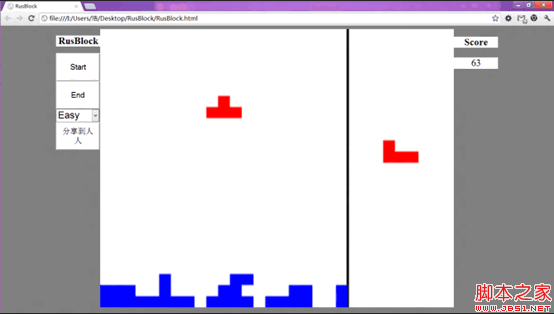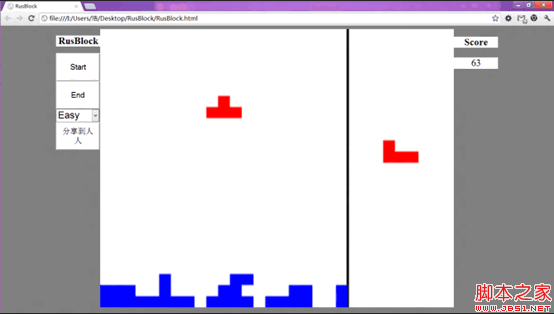本游戏实现的基本原理:
游戏区域是限定大小的区域,本游戏的游戏区域有21×25个矩形,每个矩形width为10单位,heght为6个单位(canvas 的绝对单位是固定的,非像素)。
创建RusBlock类包含相应的数据和行为,创建二维数组aState[21][25]记录游戏区域中被标记的矩形。
俄罗斯方块有7个部件,每个部件所占的矩形的个数和位置不同,所以建立部件类,然后建立数组储存7个部件,每个部件包涵数组储存该部件所占的矩形的个数和位置。当下落的部件到底了,就会产生一个新的部件,就部件的被标记的矩形就会赋值给游戏区域的数组。
在游戏循环函数中,打印正在下落的部件,和已经固定好的部件,还有下一下落的部件。
基本知识:
HTML5 CSS JS
本游戏包括三个文件:
RusBlock.html:设定元素
RusBlock.css:设定样式
RusBlock.js:脚本控制
第一步:界面的设置和素材的准备
RusBlock.html
<!DOCTYPE html>
<html>
<head>
<title>RusBlock</title>
<link rel=”stylesheet” type=”text/css” href=”RusBlock.css”>
<script type=”text/javascript”>
function ShareGame() {
var URL = “http://share.renren.com/share/buttonshare.do?link=” + document.URL + “&title=RusBlock”;
window.showModalDialog([URL]);
}
</script>
</head>
<body onkeyup=”Action(event)”>
<audio loop=”loop” id=”Background-AudioPlayer” preload=”auto”>
<source src=”audio/background.mp3″ type=”audio/mp3″/>
</audio>
<audio id=”GameOver-AudioPlayer” preload=”auto”>
<source src=”audio/gameover.ogg” type=”audio/ogg”>
</audio>
<audio id=”Score-AudioPlayer” preload=”auto”>
<source src=”audio/score.mp3″ type=”audio/mp3″/>
</audio>
<div id=”Game-Area”>
<div id=”Button-Area”>
<h1 id=”Game-Name”>RusBlock</h1>
<button id=”Button-Game-Start” onclick=”GameStart()”>Start</button>
<button id=”Button-Game-End” onclick=”GameEnd()”>End</button>
<form id=”Form-Game-Level”>
<select id=”Select-Game-Level”>
<option value=”500″ selected=”selected”>Easy</option>
<option value=”300″>Normal</option>
<option value=”200″>Hard</option>
</select>
</form>
<button onclick=”ShareGame()” id=”Button-Game-Share”>分享到人人</button>
</div>
<canvas id=”Game-Canvas”></canvas>
<div id=”Score-Area”>
<h2>Score</h2>
<p id=”Game-Score”>0</p>
</div>
</div>
<script type=”text/javascript” src=”RusBlock.js”></script>
</body>
</html>
第二步:样式 RosBlock.css
body {
background-color:gray;
text-align:center;
font-family:’Times New Roman’;
background-image:url(“”);
}
h1#Game-Name {
background-color:white;
width:100%;
font-size:x-large;
}
h2,#Game-Score {
font-size:x-large;
background-color:white;
}
#Game-Area {
position:absolute;
left:10%;
width:80%;
height:99%;
}
canvas#Game-Canvas {
background-color:white;
width:80%;
height:98%;
float:left;
}
#Button-Area ,#Score-Area{
width:10%;
height:100%;
float:left;
}
#Button-Game-Start ,#Button-Game-End,#Button-Game-Share,#Select-Game-Level{
width:100%;
height:10%;
font-size:larger;
border-right-width:3px;
background-color:white;
}
#Select-Game-Level {
width:100%;
height:100%;
font-size:x-large;
border-color:gray;
}
第三步:编写js代码
RusBlock.js
Rusblock类包括的成员解析:
数据:
nCurrentComID:当前下落部件的ID
aState[21][25]:存储游戏区域状态的数组
CurrentCom:当前下落的部件
NextCom:下一部件
ptIndex:当前下落的部件相对游戏区域的索引
函数:
NewNextCom():产生新的下一部件
NextComToCurrentCom():将下一部件的数据转移到当前下落的部件上
CanDown():判断当前部件是否还可以下落
CanNew():判断是否还可以产生新的部件
Left():当前部件向左移动
Right():当前部件向右移动
Rotate():当前部件顺时针旋转
Acceleratet():当前部件向下加速
Disappear():消去一行
CheckFail():判断是否游戏失败
InvalidateRect():刷新当前部件的区域
完成:
下载Demo